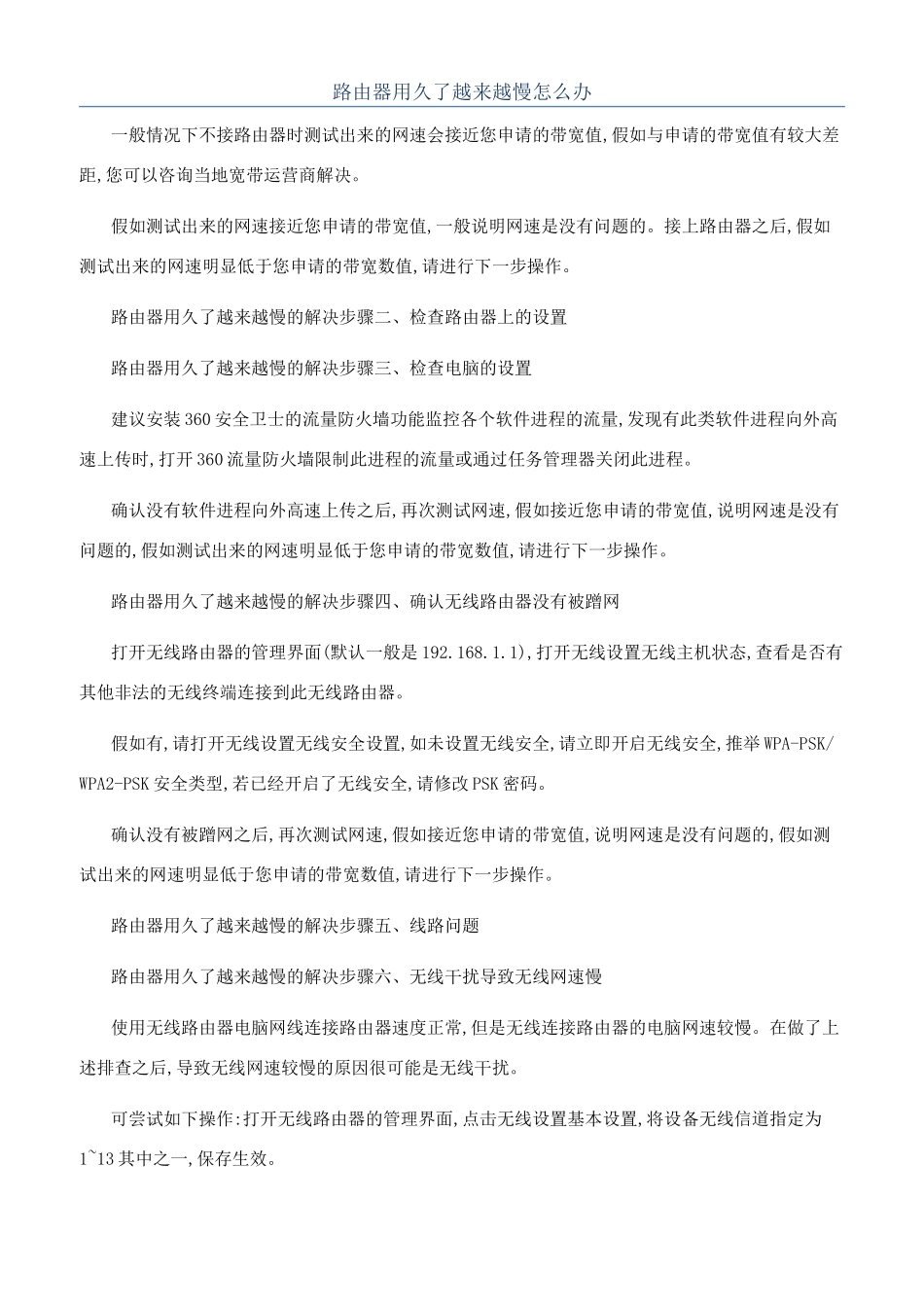路由器用久了越来越慢怎么办一般情况下不接路由器时测试出来的网速会接近您申请的带宽值,假如与申请的带宽值有较大差距,您可以咨询当地宽带运营商解决。假如测试出来的网速接近您申请的带宽值,一般说明网速是没有问题的。接上路由器之后,假如测试出来的网速明显低于您申请的带宽数值,请进行下一步操作。路由器用久了越来越慢的解决步骤二、检查路由器上的设置路由器用久了越来越慢的解决步骤三、检查电脑的设置建议安装 360 安全卫士的流量防火墙功能监控各个软件进程的流量,发现有此类软件进程向外高速上传时,打开 360 流量防火墙限制此进程的流量或通过任务管理器关闭此进程。确认没有软件进程向外高速上传之后,再次测试网速,假如接近您申请的带宽值,说明网速是没有问题的,假如测试出来的网速明显低于您申请的带宽数值,请进行下一步操作。路由器用久了越来越慢的解决步骤四、确认无线路由器没有被蹭网打开无线路由器的管理界面(默认一般是 192.168.1.1),打开无线设置无线主机状态,查看是否有其他非法的无线终端连接到此无线路由器。假如有,请打开无线设置无线安全设置,如未设置无线安全,请立即开启无线安全,推举 WPA-PSK/WPA2-PSK 安全类型,若已经开启了无线安全,请修改 PSK 密码。确认没有被蹭网之后,再次测试网速,假如接近您申请的带宽值,说明网速是没有问题的,假如测试出来的网速明显低于您申请的带宽数值,请进行下一步操作。路由器用久了越来越慢的解决步骤五、线路问题路由器用久了越来越慢的解决步骤六、无线干扰导致无线网速慢使用无线路由器电脑网线连接路由器速度正常,但是无线连接路由器的电脑网速较慢。在做了上述排查之后,导致无线网速较慢的原因很可能是无线干扰。可尝试如下操作:打开无线路由器的管理界面,点击无线设置基本设置,将设备无线信道指定为1~13 其中之一,保存生效。